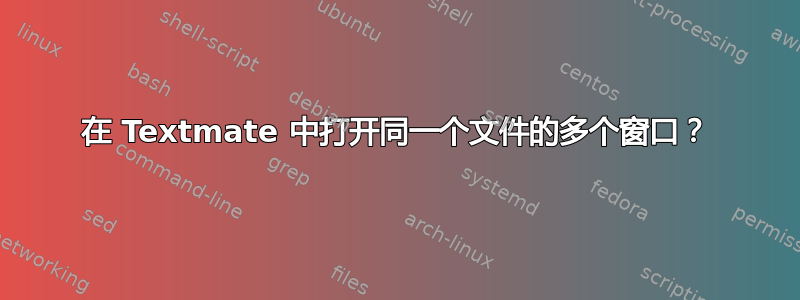
您知道如何在 Textmate 中为同一个文件打开多个窗口吗?
所以我可以同时查看和比较同一个文件的不同部分。
答案1
快速 AppleScript 按顺序执行复制粘贴等操作:
tell application "TextMate"
activate
tell application "System Events"
keystroke "a" using command down
keystroke "c" using command down
keystroke "n" using command down
keystroke "v" using command down
keystroke "a" using command down
key code "55"
end tell
end tell
基本上,它会执行“全选”、“复制”、“新建”、“粘贴”、“全选”、“向上”命令(最后两个命令将光标移到新复制文件的顶部)。新文件也不会语法高亮显示,除非您明确设置语言;这可能有助于区分原始文件和副本。
在更高级的版本中,您可以实际上是获取文件名,将其复制到临时位置,然后打开它,但随后您必须维护两个版本,并且存在在不知不觉中修改重复文件的风险。
希望能帮助到你。
答案2
在 TextMate 中打开原始文件的同时,从终端打开另一个 TextMate 实例
open -na TextMate FILEPATH
这样,您将拥有两个独立的 TextMate 实例,您可以在两个不同的窗口中读取和编辑文件。
编辑:我写了“两个”,但实际上您可以根据需要打开任意数量的实例。
答案3
如果您正在“项目”中工作,您可以右键单击抽屉中的文件并在新窗口中打开它。
两种“视图”将或多或少保持同步,但复杂的操作可能会以某种方式破坏同步。


